Afin de pouvoir utiliser ce tuto il faut:
Photoshop, 3DBuilder et Luban3D installé et fonctionnel.
Méthode de travail pour créer une light box (En gros):
1°) Pour commencer il nous faut une image du prénom sur fond blanc et texte noir.
2°) En suite Luban3D pour convertir l’image en « Box ».
3°) Et finalement 3DBuilder pour insérer les « trous » pour suspendre la light box et le trou pour le bandeau led.
Il faut garder en tête que:
– Les lettres doivent être « épaisse » (Grasse) pour que le rendu soit beau.
– La taille du prénom doit correspondre à la taille du plateau de ta machine.
– Toutes les lettres du prénom devront se toucher pour le passage des leds.
Création de l’image sur Photoshop
C’est parti commençons sur Photoshop! Ou même Paint c’est le même tant que l’image a un fond blanc écris en noir et a la bonne taille!
Dans ce tuto je vais utiliser Photoshop, je t’ai préparé un PSD avec les limites de taille et configuration d’image idéale tu as juste à le sauvegarder et t’en servir quand tu en aura besoin. Clique ici pour télécharger le Gabarit pour Photoshop!
Nous voila sur Photoshop, le cadre rouge représente la taille MAXIMUM du plateau à ne surtout pas dépasser donc 30x30cm.
Le cadre vert lui représente la taille idéale à utiliser lors de l’impression.
Nous allons donc commencer et créer notre prénom, pour se faire j’utilise le plus souvent les police d’écriture suivantes:
Sign Painter – Forte – Komika Axis – Waltograph UI
(Clique sur les polices d’écriture pour les voir et les télécharger)
Pour ce test nous allons créer une light box « Romu » 🙈
On va donc créer notre texte:

Et les problèmes commence! Souviens toi, toutes les lettres doivent se toucher!
On va donc se servir d’un outils texte de Photoshop qui ressemble à ceci:
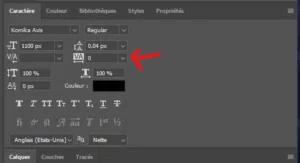
Pour utiliser cet outil, nous allons faire un double clique sur le texte pour le entrer en mode édition, on sélectionne en suite les deux premières lettres.
ça devrais ressembler à ça:

Désormais nous allons pouvoir utiliser le fameux outil! Dans la case de droite (tout en ayant les deux lettres sélectionnées) nous allons changer le zéro « 0 » par « -60 » par exemple n’oublie pas le – devant le 60 sinon tu va agrandir l’espace entre les lettres!
Tu remarquera que les lettres se sont rapprocher l’unes de l’autres et se chevauchent un peu ça devrait ressembler à ça:
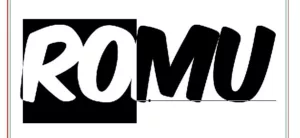
Nos deux première lettres se touchent on est bon! Tu peut gérer toi même l’espacement, j’ai mis -60 pour l’exemple mais tu peux changer ça comme tu veut, et adapter en fonction du style d’écriture que tu utilisera, il faut désormais le faire sur toutes nos lettres, ça devrais ressembler à ça:
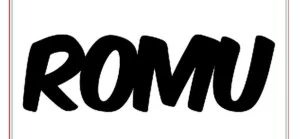
Mais… Comme tu le vois on est pas à la taille maximum du plateau, on va donc agrandir un peu tout ça pour se coller aux bord de ton plateau.
Tu peux soit utiliser l’outil de taille de texte ou alors redimensionner directement le texte avec les ancres de redimensionnement.
J’ai une astuce pour toi! Sur un plateau comme le tiens, tu peux imprimer en biais pour gagner en taille comme ça:

En faisant ça tu peux gagner entre 3 et 8cm de largeur suivant la hauteur du text! 😎
Donc… On as notre image on va décocher les calques qui représente les limite verte et rouge en cliquant sur le petit œil devant le calque:
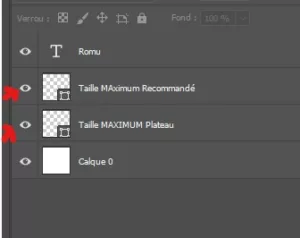
ça aura pour effet de « masquer » les limites de ton plateau pour l’étape suivante, car si on les laisse ça va foirer c’est sure!
Maintenant on va sauvegarder l’image en mode PSD ET en mode JPEG! Je te conseil de garder le PSD au cas ou quelques choses cloche, au moins tu as encore ton fichier que tu peut éditer facilement. Le JPEG lui servira pour Luban3D 🙂
Ok, donc on as désormais le PSD et l’image JPEG du texte Romu, On est prêt à passer sous Luban3D pour la transformer en light box.
Création de la Light Box sur Luban3D
Il est temps de passer à la création du modèle 3D, pour se faire il va falloir le logiciel Luban3D.
Sache que la première version de la box sera « ratée » cela à pour bute de te montrer certains « détails » important.
On ouvre donc Luban3D et on clique sur « Fichier » en haut à gauche puis sur « Créer » et en suite sur « Photo Magique ».
Cela nous ouvre l’interface de création des box’s:
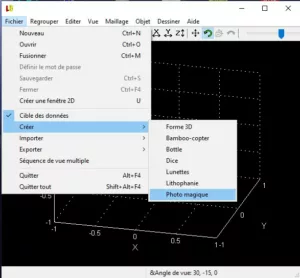
Il va falloir commencer par définir les réglages de bases qui resteront presque tout le temps les mêmes.
Taille de base X et Y sont défini par la taille de ton image que tu importera, on y touchera pas ou très peu.
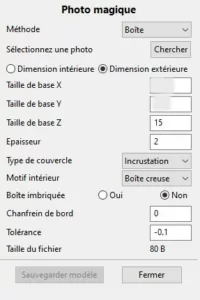
Ok tous les réglages sont bon?
On clique alors sur le bouton « Chercher » et on sélectionne l’image JPEG Romu que l’on as créé précédemment dans Photoshop.
On tombe sur quelques choses comme ça:
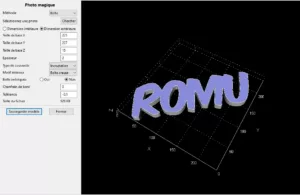
Les dimensions de Taille de base X et Y ne seront peut-être pas exactement identique, c’est normal pas de stress cela va dépendre de l’orientation de ton texte, de la police d’écriture utilisée etc…
Le rendu te plait? C’est assez « Gros »? Essaie de modifier l’épaisseur à 5 au lieu de 2 et regarde!
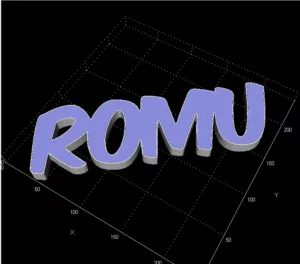
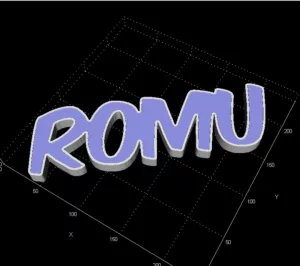
Tu vois les bords blanc comment ils ont grossi?! Et bien voila un réglage que tu peut changer a ton bon vouloir suivant comment tu préfère le faire et comment tu préfère le rendu!
Mais attention! Au plus du grossis les bords, au plus le fond de la box sera épaisse aussi, il faudra donc adapter la hauteur vis à vis de sa « grosseur » de traits.
Laisse la pour la moment sur 5, ce sera utile pour la suite du tutorial car l’épaisseur impact fortement notre box et pas que visuellement 😉
Ok, maintenant on as imaginé la box, il faut la générer et l’enregistrer!
Pour ce faire clique sur le bouton « Sauvegarder modèle » en bas des réglages, sur la petite fenêtre qui s’ouvre clique sur le bouton « Sélectionner un dossier » et patiente quelques secondes, et voila!
Ouvre le dossier ou se trouvait ton image et tu y trouvera un nouveau dossier du nom de ton image, et devine ce qu’il y as dedans?!
En plein dedans, voila ta light box! Tu trouvera dans le dossier les deux fichiers STL qui nous seront utile, ainsi que quelques autres fichier technique utilisé par le logiciel pour la génération de la box.
Mais c’est pas encore terminé on as encore quelques étapes facile à faire 😋
Laisse Luban3D ouvert avec notre projet de boite Romu, on va encore en avoir besoin.
Vérification des taille X-Y de la box…
Il va falloir vérifier que notre light box rentre bien sur notre plateau avant de passer à la suite et on va vérifier un point super important pour la suite du travail sur le light box, c’est vérifier la hauteur des murs, pour être sur qu’ils permettent d’y coller le ruban led sans qu’il dépassent du boitier sinon ça posera problème pour y encoller la face avant….!
Donc on ouvre Cura on cliques sur notre pièce et on la déplace sur le plateau de notre machine virtuelle dans Cura.
Elle correspond au plateau? Elle ne dépasse pas? Ok très bien on peut re fermer cura pour le moment ou le réduire dans la barre des tâches.
Elle dépasse? Pas de soucis, on retourne sous Luban on réduit un peu la « Taille de base X » (c’est en millimètres) puis entré pour valider le changement.
Une fois réduite on peut sauvegarder le modèle encore une fois pour l’avoir en taille réduite.
Cela re créera un autre dossier avec ta nouvelle version de la box.
On la re test sur le plateau et on recommence si nécessaire, dés que c’est bon tu peux passer à la suite du tutoriel 😎
On ne peux pas redimensionner vulgairement les pièces dans 3DBuilder, on as des tolérance pour l’emboitement qui seraient totalement faussées si on redimensionner à la volé et du coup des problèmes pour emboiter les couvercles et/ou faces avant.
Vérification de la hauteur Z de la box…
Maintenant qu’on est sur que la light box passe sur le plateau on va vérifier la hauteur pour le ruban led.
On ouvre 3D Builder, on clique sur « nouvelle scène » et on fait un glisser déposer de notre BODY box dans 3DBuilder, on clique en suite en haut à gauche sur « ✔Modèle d’importation » pour finaliser l’importation de notre box dans 3DBuilder.
Maintenant deux solutions, soit la hauteur est bonne, soit elle est pas bonne et il faudra revenir sous Luban3D pour la modifier!
Et la c’est le drame….

On vois clairement à l’œil que le murs (en vert sur l’image) ou on dois coller le ruban led ne fait pas du tout 1cm de haut…
Tu comprend désormais pourquoi je t’ai bien préciser que la « grosseur » impacter fortement notre box.
Faisons tous de même une vérification! On va importer un « Cube » clique sur le cube pour l’ajouter sur notre plan de travail.
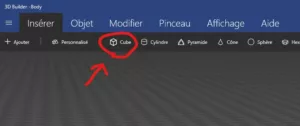
Nous voici avec un cube vert de 40x40x40mm, comment je le sais? Regarde en bas au milieu et clique sur l’icone « Mise à l’échelle ».
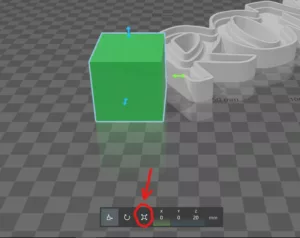
Te voila avec l’outils de redimensionnement de 3DBuilder, sachant que le ruban led fait 1cm de hauteur, il nous faut redimensionner notre cube à 10x10x10mm. ATTENTION à la fin de la ligne tu as un petit cadenas il sert a verrouillé les proportions ou pas.
Si il est ouvert cela modifiera que la taille sélectionnée.

Si il est fermé cela modifiera toutes les dimension au même proportion.

Pour ce simple cube laissons le cadenas fermer, on va clique sur la case « X 40 » et y entrer le chiffre 10, une fois fais notre cube retréci et il fait désormais 10x10x10mm.
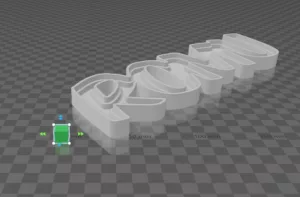
Revenons sur l’outil de déplacement en bas au milieu premier icone: ![]()
Des flèches apparaissent tout autour de notre cube
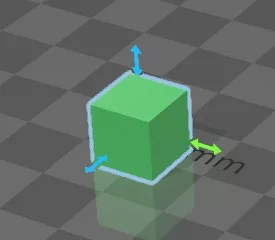
Amuse toi à déplacer notre cube en jouant un peu avec les flèches, tu maîtrise c’est bon?!
Bah c’est reparti! On va simplement déplacer notre cube sur notre box:
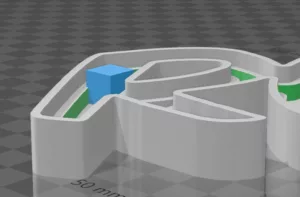
On vois comme dit plus haut très clairement que le cube dépasse du mur vert… Le cube fait un 10mm de haut, notre bandeau led aussi…
On sais que celle ci est foirée.. Dommage hein….! 😈
On va créer une nouvelle scène pour recommencer avec une nouvelle box!
Clique sur les petit trait en haut à droite puis Nouvelle Scène, puis le bouton Nouvelle scène.
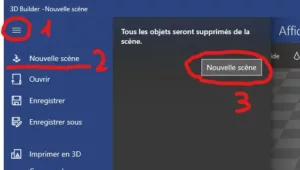
Il va falloir modifier la dimension d’épaisseur dans Luban3D, retour sous Luban3D j’espère que tu l’as bien laissé ouvert hein…?! Hein…?
Aller on va remodifier notre pièces, mais juste en ajustant notre épaisseur de retour sur 2 au lieu de 5!
On re clique sur le bouton pour sauvegarder notre box, et voila un deuxième dossier est apparue aux côté du premier 🙂
Dedans se trouve notre box qui as fait une cure de minceur, on va glisser déposer notre nouvelle box sous 3DBuilder…
On remarque tout de suite que notre mur est bien plus haut que celle précédente, il est même normalement à la bonne hauteur!

Vérifions ça avec notre cube de 10x10x10mm… Oui oui on la effacé mais tu peux le refaire facilement tu sais comment faire maintenant ❤
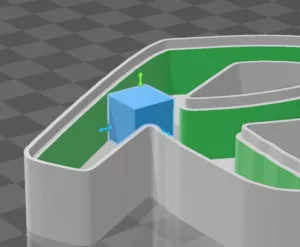
C’est parfais on as notre cube de 10mm et en plus 1 ou 2 mm de débattement pour le collage du ruban led ça nous aidera vraiment lors du collage crois moi! Avec de l’experience ces 1 ou 2mm ne seront plus nécessaire mais il vaut mieux les avoir au début!
On sais désormais que notre partie arrière pour la lampe est Ok, on peut partir sur le modèle actuel, mais quand est-il de la face avant?
On la oublié celle ci! Et bien pour elle ce sera très simple, on va juste réduire la hauteur de celle ci à 0.20mm de hauteur, pour que le face avant soit très fine et qu’elle puisse laisser passer un maximum de lumière!
Pour se faire, on fais une nouvelle scène sur 3DBuilder:
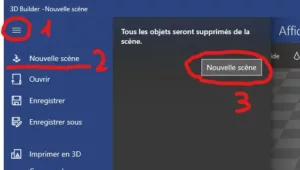
On y glisse cette fois ci la face avant appelée « Lid » et on repasse en mode dimension en appuyant sur l’icone ou sur la touche Q.
Oui oui il y as des raccourcie si tu préfère <3
On va devoir modifier la hauteur de notre face avant, on va donc sélectionner la dimension Z dans bas au milieu, tu devrais avoir quelques choses proche des 2mm, re clique encore sur la dimension Z pour la modifier et met 0,20 au lieu de 2!
ATTENTION il faut utiliser une VIRGULE et non pas un POINT sur 3DBuilder quand on modifie une dimension…
Tu peux désormais cliquer en haut à droite sur le petit icone de disquette pour sauvegarder ta face avant.
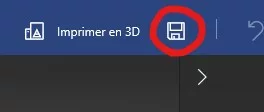
Elle fera désormais 0.20 de hauteur et elle s’imprimera du coup en une seul couche vue que tu va imprimer en couche de 0.20 sur ta machine pour débuter 🙂
Voila! Désormais notre light box est terminée!
Non je déconne on dois encore faire les trous pour la suspendre et passer le bandeau led 😂🤣
Désolé c’étais pas marrant mais c’est bientôt fini ahah allons donc faire nos trous pour enfin terminer cette light box!
3DBuilder et les trous…
🚧 En cours de construction…. 🚧
Il va nous falloir deux trous rond de 6.5mm (ou 5mm comme tu préfère ça n’as pas grande importance) ainsi que un trou rectangulaire de 10x2mm pour faire rentrer notre ruban led.
Du coup, sous 3DBuilder on crée une nouvelle scène et on y glisse notre box (la partie arrière seulement).
On va donc commencer par les trous rond pour suspendre notre Light Box.
Pour commencer on va créer une réglette qui va nous permettre de mettre les trou à la bonne hauteur des deux côté, on ajoute donc un simple cube sur notre scène et on en faire une réglette à la va vite, peut importe sa taille ou autres tant qu’elle fait la taille de la light box:
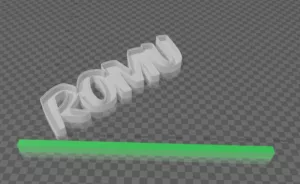
ça doit ressembler à quelques choses comme ça, on va en suite pivoter la réglette pour lui donner le même angle que la pièce.
On appuie sur E pour activer l’outil rotation ou on clique sur le petit icone en bas au milieu: 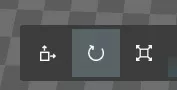
Et on modifie avec les flèche circulaire qui apparaissent sur notre pièce ça va ressembler à ceci:

On as le bon angle, on peut la laisser la pour le moment et passer au deux cylindres qui serviront à créer les trous de suspension.
On ajoute deux cylindres (même chose que pour le cube) et on leur donne une taille de 6.5mm de circonférence et une hauteur à peu prêt 2cm fera l’affaire, ça doit ressembler à ça:
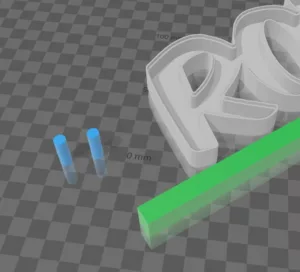
Maintenant on va déplacer notre réglette à la hauteur souhaitée pour les trous, et on déplace nos cylindre à l’emplacement voulu:
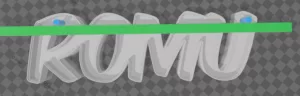
Ok les cylindres sont au bon endroit, maintenant il va falloir leur faire transpercer notre pièces, pour se faire on va simplement les déplacer sur l’axe Z, pour ce faire, on clique sur CTRL au notre clavier, on reste appuyer dessus et on clique une fois sur chaque cylindre, ça permet de sélectionner les deux en même temps, on repasse sur l’outil de déplacement et on fait descendre nos deux cylindre à travers le fond de notre pièce:

On vois nos deux cylindre qui dépassent en dessous donc c’est ok, on va désormais les soustraire, en se soustrayant il vont « effacer » leur forme dans notre pièces d’origine, on appelle ça de la « soustraction » de matière, pour le faire….
On sélectionne un des deux cylindre car on peut pas soustraire les deux en même temps si ils ne sont pas fusionné ensemble, et on va sur le menu nommé « Modifier » en haut du logiciel, en suite on clique sur « Soustraire » et voila notre premier trou çà doit ressembler à ça:
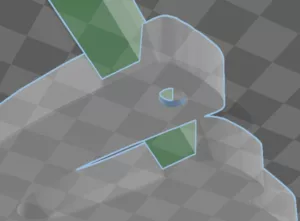
C’est ok? Très bien du coup tu peut sélectionner le deuxième cylindre et le soustraire aussi! Te voila avec avec tes deux trous bien aligné pour la suspendre, tu peux cliquer sur la réglette et la supprimer avec la touche « Suppr » ou « Del » tout depend du clavier.
Au final tu devrais avoir à peu prêt ceci sur ta scène:
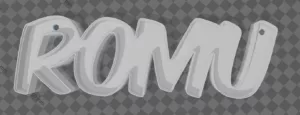
Il ne reste plus qu’as faire le trou pour le ruban led 😀
Mais ou le placer…..? Et bien la ou on le verra le moins, je te montre comment moi je fais lol 🤓
Je me suis créer un petit fichier 3D qui a la taille du module de control des led qu’on met derrière nos lampes!
Regarde ci dessous, en rose le contrôleur de led et en jaune un bout de câble pour « simuler », tu peux cliquer ici pour le télécharger!

On glisse donc notre Led Controller sur notre scène et on retourne notre light box à l’envers!
On y déplace par dessus le controller led et on essaie de la mettre de façon à ce qu’il soit pas trop visible quand on regarde la lampe de devant MAIS AUSSI qu’on puisse y faire rentrer le ruban led facilement, n’oublie pas qu’on rentre le ruban à l’oblique par apport à notre murs ou on le colle il faut donc un peu d’espace pour « plier à 45° » le bandeau, tu comprend mieux un peu plus bas dans le ce tuto 😋
Exemple de positionnement idéal:

Pourquoi? Premièrement car on ne verra pas du tout le module du controller, en suite le câble est dirigé vers le bas, important car si tu la suspend le câble vers le haut sera chiant à souhait 😅, et en plus j’ai de la place pour faire « tourner » mon ruban led quand il rentrera pour se coller au mur!
Donc on sais désormais ou sera notre module LED il est temps de lui faire son entrée de service LOL.
On va donc faire la même chose qu’avec les cylindres mais cette fois avec un Cube qu’on va transformer en rectangle.
Mais n’allons pas trop vite, à cette étape il y as deux solution possible pour rentrer le ruban de led.
La première technique: Faire un trou à peine plus grand que le ruban de led, mais il faudra passer tout le ruban délicatement par le trou par derrière la light box pour ne pas arracher les led soudée sur le ruban, c’est la technique que moi j’utilise.
La deuxième technique: Faire un trou à la taille de la prise du ruban led. Tu passera que la prise par le devant de la pièce donc moins de travail, mais moins discret aussi par apport à la première technique.
Tu es libre d’utiliser n’importe qu’elle technique, le trou pour la prise ne fera pas non plus 5cm ça reste tout de même discret.
L’étape suivante dépendra de ton choix, elle reste identique pour les deux solution, c’est juste la taille du rectangle qui changera.
Si tu choisie la 1ère technique ton rectangle devra faire: 10 x 1,7 x 20mm
Si tu choisie la 2ème technique ton rectangle devra faire: 10,5 x 3,5 x 20mm
Tu l’aura compris moi je vais utiliser la première technique, même si plus longue pour passer le ruban je la préfère :p
On créée donc notre rectangle (celui de ton choix) et le place à quelques millimètre de notre module, ça ressemblera à ça:
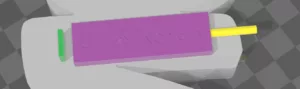
Voila, tu vois l’espacement entre les deux? C’est un petit espace de « confort » lorsque l’on montera les led, je t’expliquerais dans le tuto dédié au passage de led ahah.
Donc on reviens à nos mouton, tu as bien fait transpercer ta pièce par ton rectangle? Oui? Ok… Tu peut donc le soustraire 😎
Nous n’avons plus besoin du module led de « démo » on va donc le supprimer et on remet notre pièces dans le bon sens, ça doit ressembler à ça:
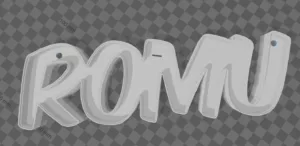
On as nos trous de suspension, notre entrée de led, te voila avec une light box prête pour l’impression!
Félicitation, si tu as la même chose que moi ou à peu prêt la même tu as réussie à créer ta première Light Box!
On se retrouve dans la partie « Installation des led » des tutoriel pour la suite m’dame!
Si jamais quelques choses n’est pas clair, hésite pas à me le dire et je t’expliquerais plus en détails 😋